Un must per i genitori: riducete subito il tempo trascorso sullo schermo dai vostri figli!
Quanto tempo trascorrono i vostri figli online ogni giorno?
Incredibile: 9 ore di schermo al giorno!
Più di 6 ore al giorno!
Secondo l'indagine e la ricerca del CDC, l'uso quotidiano dei telefoni cellulari da parte dei bambini è in media di 6 ore, e alcuni bambini trascorrono addirittura più di 9 ore davanti ai dispositivi elettronici.
Il tempo trascorso dai bambini davanti allo schermo si è ridotto di quasi 4 ore dopo l'utilizzo di FamiSafe.
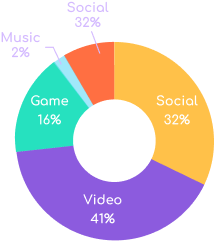
Prevenire l'eccessivo tempo trascorso sullo schermo
Con l'eccessivo tempo trascorso sullo schermo,
i vostri figli :
- • Facile dipendenza dal mondo elettronico;
- • stare svegli fino a tardi e non dormire a sufficienza;
- • Perdita della vista e aumento di peso;
- • distrazione dallo studio e voti più bassi;
- Il tempo giornaliero trascorso dai bambini davanti allo schermo è 8 volte superiore al tempo dedicato all'esercizio fisico, e alcuni bambini non fanno nemmeno esercizio.
Tempo di schermo consigliato per i vostri figli al giorno:

Preferenze dei bambini per lo schermo
applicazioni sociali preferite dai bambini








app video preferite dai bambini








In genere vi trascorrono almeno 3 ore al giorno e la maggior parte dei bambini che utilizzano FamiSafe vi trascorre almeno la metà del tempo.
Gestite il tempo trascorso sullo schermo dei vostri figli con FamiSafe
I dispositivi elettronici sono troppo attraenti per i bambini. Senza la guida e la gestione dei genitori, i bambini starebbero online tutto il giorno, il che non favorisce la loro crescita e il loro sviluppo. I bambini possono accedere a Internet su molti dispositivi diversi, e a volte voi non siete con loro. Per questo motivo è necessaria un'applicazione completa come FamiSafe che vi aiuti a gestire il tempo trascorso sullo schermo dai vostri figli.

FamiSafe - l'applicazione per il controllo parentale che gestisce il tempo trascorso sullo schermo dai vostri figli
• Rapporto di attività : Visualizzazione dell'utilizzo del dispositivo sotto forma di timeline. Controllare quale applicazione o sito web viene utilizzato o visitato in quale momento. Scoprite cosa fanno i vostri figli in tempo reale.
• Tracciare e limitare il tempo trascorso sullo schermo: Tracciate il tempo che i vostri figli trascorrono sul Mac e impostate un limite giornaliero di tempo trascorso sullo schermo. I genitori possono anche bloccare il dispositivo da remoto.
• Controllare la cronologia del browser: Sapere cosa gli adolescenti visualizzano o cercano online per poterli capire meglio. Ottenere la cronologia del browser allo stesso tempo. È anche possibile monitorare i record del browser in modalità incognito.
• Blocco e filtraggio dei contenuti web: Bloccare o consentire siti web specifici. Filtrare i siti in base a oltre 7 categorie integrate, tra cui Adulti, Droghe, Gioco d'azzardo, Tabacco, Violenza e altre categorie.
• Impostazione di orari flessibili: Impostare orari diversi per bloccare o consentire determinate applicazioni a seconda dell'occasione. I genitori possono scegliere di bloccare i giochi quando è ora di studiare.
• Bloccare le applicazioni sovrautilizzate o inappropriate: Controllare quali sono le applicazioni più utilizzate dagli adolescenti o se gli adolescenti utilizzano applicazioni inappropriate, impostare una regola avanzata per bloccare le applicazioni o bloccarle completamente sul Mac.
• Supporto multipiattaforma: Android, iOS, Fire OS, macOS e Windows sono supportati. Non è mai stato così facile monitorare il comportamento online dei ragazzi con una sola app.

FamiSafe viene eseguito sui dispositivi dei bambini durante tutto il giorno per proteggerli dai pericoli della vita reale e online.

Non appena viene rilevato un problema sui dispositivi dei bambini, i genitori ricevono una notifica immediata.

FamiSafe utilizza il sistema di crittografia RSA per la trasmissione sicura dei dati. Le informazioni personali sono ben protette e possono essere visualizzate solo da voi.

Per i nuovi utenti è disponibile una prova gratuita di tre giorni. Scaricate e provate l'applicazione per vedere se può soddisfare le vostre esigenze prima di decidere di acquistarla.

Con un account FamiSafe è possibile proteggere fino a 5 dispositivi con il piano mensile, 10 dispositivi con i piani trimestrale e annuale.

FamiSafe attribuisce grande importanza ai propri clienti e si adopera per offrire loro un'esperienza piacevole. Il nostro supporto è disponibile via e-mail, telefono e live chat.
Come si gestisce il tempo trascorso dai bambini sullo schermo su diversi dispositivi?
Tenere d'occhio le attività online dei bambini può essere difficile. I dispositivi elettronici comunemente utilizzati dai bambini hanno le corrispondenti
impostazioni di gestione del tempo di visione. Abbiamo riassunto per voi le funzioni di questi controlli di base.
Se avete bisogno di un controllo e di una gestione parentale più avanzati, continuate a leggere.
Gestione del tempo di visione sui dispositivi Android:
Utilizzando Benessere digitale e controllo parentale, potete vedere il tempo totale trascorso sullo schermo da vostro figlio, nonché il tempo di sblocco e il numero di notifiche ricevute nell'ambito del tempo totale trascorso sullo schermo. Per ridurre il tempo trascorso sullo schermo, è possibile impostare un timer giornaliero per le applicazioni più utilizzate e specificare per quanto tempo il bambino può utilizzare lo schermo ogni giorno.
Inoltre, è possibile impostare la modalità sonno per aiutare i bambini a riposare normalmente; impostare la modalità concentrazione per aiutare i bambini a concentrarsi sull'apprendimento o a partecipare ad altre attività.
Trovate Benessere digitale e impostate dei timer sul dispositivo del vostro bambino, poi potete usare Imposta obiettivi, Usa modalità sonno, Usa modalità concentrazione per impostare i controlli parentali per controllare quanto tempo il bambino usa lo schermo.
Inoltre, i genitori possono impostare la modalità Samsung Kids per i bambini e utilizzare un PIN per impedire loro di uscire dalla modalità Kids, proteggendo i bambini dall'accesso a contenuti potenzialmente dannosi. La funzione Parental Control consente di limitare l'uso da parte del bambino e di personalizzare i contenuti forniti.
Utilizzate Digital Balance per controllare l'utilizzo del cellulare da parte dei vostri figli, vedere quanto tempo passano al telefono e impostare il tempo di utilizzo delle applicazioni.
Selezionare "Questo è il telefono di mio figlio" nelle impostazioni per iniziare a monitorare l'utilizzo del telefono da parte del bambino; monitorare e limitare il tempo trascorso sullo schermo. È possibile premere di più per controllare il tempo trascorso sullo schermo e le applicazioni utilizzate nelle ultime 24 ore o sette giorni. È anche possibile controllare la frequenza di sblocco del dispositivo.
È inoltre opportuno impostare un PIN per la gestione del tempo di schermo e domande di sicurezza per garantire che solo voi possiate modificare le impostazioni del tempo di schermo del dispositivo. Infine, è possibile impostare limiti giornalieri per il tempo trascorso sullo schermo e per l'ora di andare a letto, per evitare la dipendenza dal telefono.
Per i dispositivi Android, il dispositivo stesso ha queste funzioni di controllo e di gestione del tempo e i loro principi di azione sono simili, ma questo non sembra essere sufficiente.
A volte è sufficiente limitare il tempo di utilizzo di un certo dispositivo, ad esempio vietando a vostro figlio di aprire un certo gioco o di guardare video su YouTube mentre sta studiando; a volte i vostri figli non sono in giro, ma volete sapere cosa stanno facendo sui loro dispositivi; volete anche che vostro figlio metta giù il telefono sul computer. Bastano pochi minuti per scoprire FamiSafe, il cui obiettivo è aiutarvi a superare questi problemi.
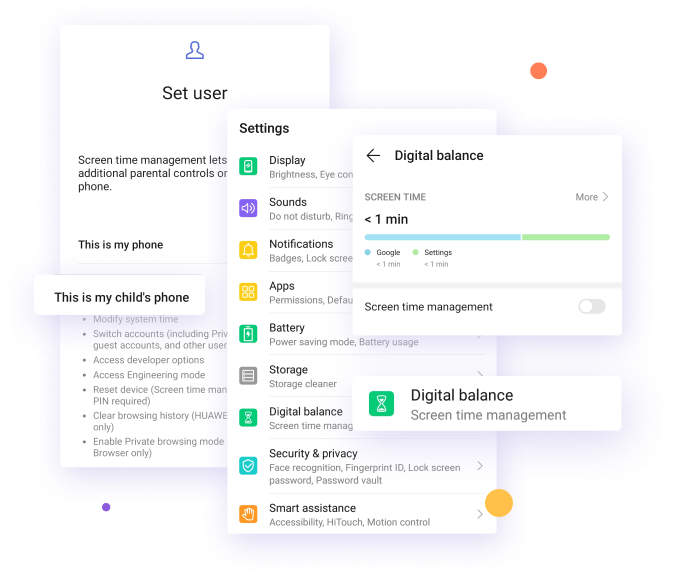
FamiSafe è stato progettato per aiutare i genitori a proteggere i propri figli e a conoscere meglio il loro mondo digitale. Dopo aver utilizzato FamiSafe sul dispositivo Android del bambino, è possibile visualizzare in qualsiasi momento sul proprio telefono il resoconto delle attività del bambino sul dispositivo e impostare un calendario intelligente per il bambino.
Soprattutto, non dovrete interrogare continuamente i vostri figli o confiscare i loro telefoni cellulari per controllare cosa stanno facendo. Questo può spesso portare a discussioni. Dopo aver usato FamiSafe, potete impostare i controlli parentali sul vostro telefono e aiutarli a sviluppare abitudini online migliori.
Gestire il tempo trascorso sullo schermo dei dispositivi iOS/OS:
Impostate il tempo di schermo sull'iPhone/iPad//Mac dei vostri figli.
La funzione Tempo di schermo dell'iPhone fornisce un rapporto giornaliero/settimanale sulle attività. Per visualizzare questo rapporto, è necessario attivare la funzione Tempo di schermo sul dispositivo del bambino.
È possibile scegliere di regolare il tempo di schermo nelle impostazioni, quindi selezionare "Questo è il dispositivo di mio figlio" e impostare una password speciale per garantire che solo voi possiate controllare il tempo di schermo del bambino. In seguito, è sempre possibile ottenere rapporti sull'utilizzo del dispositivo, delle applicazioni e dei siti web.
È possibile utilizzare "Condivisione in famiglia" per configurare il dispositivo del bambino anche dal proprio dispositivo. Dopo aver configurato il dispositivo del bambino, è possibile utilizzare "Condivisione in famiglia" per visualizzare i rapporti e regolare le impostazioni direttamente sul proprio dispositivo per controllare i tempi di inattività del bambino, i limiti delle applicazioni, i limiti di comunicazione, le autorizzazioni permanenti, le restrizioni sui contenuti e sulla privacy.
Una volta impostato il periodo di time-out, il bambino non potrà utilizzare il dispositivo con la funzione "Screen Time" attivata durante questo periodo e riceverà un promemoria cinque minuti prima dell'inizio del periodo di time-out.
Impostare i limiti delle applicazioni per stabilire limiti giornalieri per le categorie di applicazioni e limitare l'uso delle applicazioni di intrattenimento quando il bambino deve studiare o svolgere altre attività. I limiti delle applicazioni vengono aggiornati ogni giorno a mezzanotte ed è possibile rimuoverli in qualsiasi momento.
È possibile abbonarsi e fare acquisti con un massimo di sei membri che utilizzano dispositivi Apple. Family Sharing supporta iPhone/iPad/iPod touch con iOS 8 o superiore e dispositivi Mac con OS X Yosemite o superiore. Una volta aggiunto il bambino al membro della condivisione della famiglia, è possibile controllare il tempo trascorso sullo schermo del bambino da remoto.
Da quando i controlli parentali di Apple si applicano ai bambini?
L'età ufficiale consigliata è dagli 8 ai 12 anni.
Posso monitorare tutti i miei figli utilizzando un telefono cellulare?
Sì, esistono molte applicazioni di monitoraggio parentale sul mercato, come FamiSafe. I genitori possono monitorare almeno 5 dispositivi dei propri figli con i propri dispositivi.
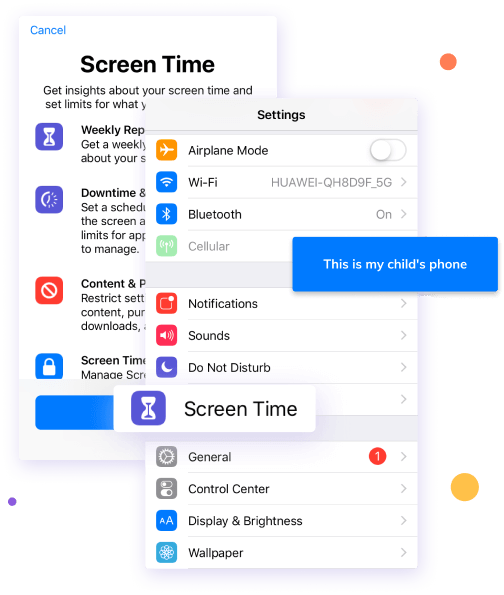
Sì! FamiSafe può aiutarvi a realizzare un monitoraggio parentale transterminale, indipendentemente dal fatto che il vostro bambino utilizzi un dispositivo iOS, OS, Mac, Win o Kindle Fire; è sufficiente tenere in mano il vostro iPhone o cellulare Android, e potrete afferrare la dinamica del dispositivo del bambino con una sola mano. FamiSafe può anche aiutarvi a monitorare i contenuti sospetti sul dispositivo di vostro figlio, a impostare un geofence e a proteggere la sicurezza di vostro figlio quando siete lontani.
Gestire il tempo trascorso sullo schermo delle finestre:
Se i vostri figli utilizzano spesso un computer Windows, potete gestire il loro tempo di schermo. Il Controllo genitori di Windows 10 consente di definire un piano di accesso appropriato e di limitare l'utilizzo totale per ogni giorno della settimana. È possibile impostare limiti giornalieri sul tempo totale di schermo e sugli orari di accesso.
Il ritardo può essere impostato da zero a dodici ore, con incrementi di mezz'ora. Per impostazione predefinita, il tempo di accesso totale è illimitato. Se il bambino ha bisogno di utilizzare il dispositivo al di fuori del limite di tempo impostato, può scegliere di richiedere un orario diverso. Riceverete un'e-mail che vi permetterà di approvare o rifiutare la richiesta
Innanzitutto, tornate al menu "Account" sotto "Impostazioni". In "Famiglia e altro", vedrete l'account di vostro figlio e una nuova opzione per gestire le impostazioni della famiglia online.
Il menu Impostazioni nelle informazioni di Windows 10 con la gestione delle impostazioni familiari online evidenziata Fare clic su "Gestisci impostazioni familiari online" per aprire la pagina del Controllo genitori di Microsoft Family nel browser web.
Se l'account di vostro figlio è stato configurato correttamente, la pagina del controllo genitori dovrebbe avere l'aspetto seguente, con una voce per ogni figlio sotto la vostra supervisione, e potrete quindi:
Impostare un account secondario; Limitare l'orario dello schermo e programmarlo; Consentire/bloccare i siti web; Limitare i giochi; Controllare quali applicazioni e siti web sta navigando il bambino.
La funzione di controllo parentale di Windows è molto limitata. È necessario configurarla sul dispositivo del bambino prima di utilizzarla. Inoltre, se si dispone di un account Microsoft e si utilizza Microsoft Family Safety, è possibile collegare il bambino al proprio dispositivo per impostare limiti di tempo di visione per applicazioni e giochi (Windows, Xbox) sul dispositivo del bambino.
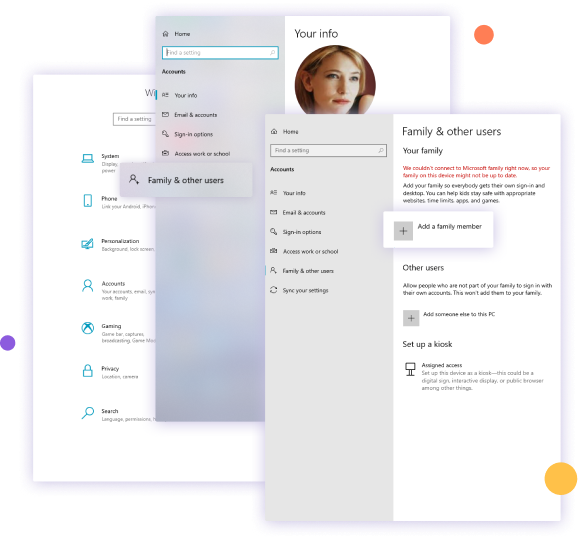
Sì! Dopo aver utilizzato l'applicazione di controllo parentale FamiSafe, è possibile gestire facilmente l'utilizzo del computer del bambino da remoto. Quando non siete con vostro figlio, volete sapere cosa sta facendo al computer e a volte vi preoccupate che guardi video o giochi ai videogiochi per molto tempo, dimenticando di studiare o di fare esercizio. È possibile limitare questo fenomeno grazie alla programmazione intelligente e al blocco delle applicazioni di FamiSafe.
Re il tempo trascorso sullo schermo del Kindle Fire:
Abilitare il Controllo genitori sul dispositivo del bambino. Dopo aver abilitato il Controllo genitori, create una password per il Controllo genitori di almeno quattro caratteri. Selezionate la data e l'ora in cui il bambino non può usare il dispositivo e impostate il tempo totale di schermo sulla quantità di tempo che volete che il bambino usi il tablet ogni giorno. È inoltre possibile impostare un orario di riposo per impedire ai bambini di utilizzare il dispositivo durante la notte. Selezionare la data e l'ora in cui i bambini non possono utilizzare il dispositivo.
- Limiti di tempo
Amazon kids consente ai genitori di impostare limiti giornalieri o di limitare alcune categorie (come giochi e video), consentendo al contempo un tempo di lettura illimitato.
- Imparare prima
Stabilite degli obiettivi educativi per i bambini e, quando li raggiungono, vengono ricompensati con una certa quantità di tempo sullo schermo. Incoraggiate i bambini a seguire prima il piano di apprendimento e poi a guadagnare il tempo di schermo corrispondente.
Amazon Free Time Unlimited è adatto ai bambini dai 3 ai 12 anni. Esistono piani per un solo bambino e piani famiglia per un massimo di quattro bambini. Se il bambino utilizza solo dispositivi legati ad Amazon, questi controlli parentali possono aiutare i genitori.
Se il bambino utilizza un tablet Fire, una Amazon Fire TV o un e-reader Kindle compatibile registrato sullo stesso account dell'abbonamento. Le app e i giochi di un abbonamento Amazon Free Time Unlimited non sono disponibili su Amazon Free Time per Android, ma solo su tablet Fire e Fire TV.

Sì! Conosciamo i genitori. A volte, quando un bambino usa un tablet, potrebbe usare anche un iPhone, oppure avete diversi bambini che usano dispositivi diversi e di età diverse. È scoraggiante gestire l'uso dei loro dispositivi. Ma non preoccupatevi, con FamiSafe le cose diventano più facili: basta collegare le apparecchiature del bambino e quelle del bambino attraverso FamiSafe e si può registrare l'uso di tutte le apparecchiature del bambino con una sola mano.
Altri consigli per i genitori per limitare il tempo trascorso sullo schermo

Dare il buon esempio

Incoraggiare altre attività

Spiegate perché il tempo trascorso sullo schermo dovrebbe essere limitato

Non usare gli schermi durante le attività

Risparmiare tempo sullo schermo

Garantire un tempo di visione efficace
FAQ sulla gestione del tempo trascorso sullo schermo
-
Come posso controllare il tempo trascorso sullo schermo da mio figlio con l'iPhone?
I telefoni cellulari Apple non consentono di consultare le applicazioni di controllo parentale per vedere quanto tempo il bambino ha utilizzato una specifica applicazione, ma è possibile utilizzare i dati della batteria per capire l'utilizzo del dispositivo da parte del bambino. Il funzionamento specifico è il seguente: Sul dispositivo Apple del bambino, aprire Impostazioni Apple > Batteria L'applicazione "Impostazioni" su Apple, mostrerà solo la batteria utilizzata da ogni app, premere l'icona "orologio" nell'angolo in alto a destra, è possibile vedere il tempo trascorso da ogni app in primo piano e in background.
-
Come potete migliorare la qualità del tempo trascorso sullo schermo da vostro figlio?
1. Stabilite un orario che permetta ai bambini di guadagnare tempo sullo schermo completando determinati compiti di apprendimento. Non è possibile utilizzare lo schermo al di fuori dell'orario stabilito, ad esempio prima di andare a letto o di mangiare.
2. Prestare attenzione all'educazione alla sicurezza in rete, sapere cosa fanno i bambini online e se queste attività sono adatte ai vostri figli, come ad esempio i giochi violenti e i video riservati.
3. Guidate i bambini a usare Internet per imparare, ad esempio guardando i cartoni animati che aiutano i bambini a praticare il linguaggio, i canali per bambini che insegnano loro a cantare e le enciclopedie che li aiutano ad ampliare le loro conoscenze.
-
Genitori dovrebbero controllare i propri figli?
È etico controllare i bambini? La questione vi preoccupa. Avete paura di invadere la privacy dei vostri figli, ma dovete anche trovare un modo per capire i vostri figli e guidarli verso certe regole su Internet. Limitate il tempo trascorso sullo schermo da vostro figlio.
Dopo tutto, i genitori sono i più importanti tutori e assistenti nel mondo online dei loro figli. Se volete sapere cosa fa vostro figlio online, potete chiederglielo o controllare il suo dispositivo dopo aver ottenuto la sua fiducia. Ma è meglio utilizzare un'app di monitoraggio parentale adatta per tenere d'occhio il bambino a distanza, in modo da non dovergli chiedere spesso di controllare il telefono per vedere cosa sta facendo.
Comunicate tempestivamente con i vostri figli per mantenere la fiducia tra di voi; per i più grandi, dovete anche assicurarvi che abbiano abbastanza spazio privato e libertà.
-
Esiste una modalità bambini per Android?
Sì, esistono applicazioni Kids Mode per i genitori Android. Possono utilizzare Samsung Kids Mode, Vivo Kids Mode o applicazioni di terze parti come Zoodles Kids Mode per trasformare i loro dispositivi in parchi giochi digitali per i bambini.
Blog sul controllo parentale del tempo trascorso sullo schermo

L'applicazione di controllo parentale più affidabile













